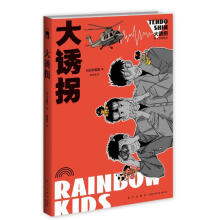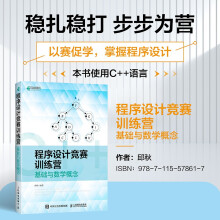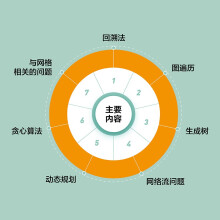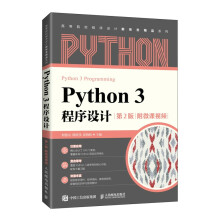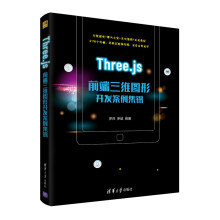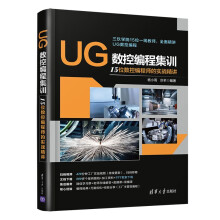《Maya总动员Plugs插件篇》特别适合CG相关从业人员使用,是动设计、影视制作等行业的应用技术指南,也是CG爱好者理想的自学用书,同时也可作为相关领域培训教材。业内资深Maya培训专家全程授课,基础知识全面、扎实、立体互动教学,现场感十足教学素材全部精选自业界成功案例,数十个课堂练习真实再现Maya各种自带插件的工作流程和操作技法
超大容量多媒体教程:
《Maya总动员Plugs插件篇》包含一本手册和5DVD多媒体教学光盘(30CD超大容量),教学视频总时长23小时深度剖析庞大繁杂的Maya各种自带插件的基础知识和应用技法
业内专家鼎力巨作,Maya应用高手圆梦之旅本套大型Maya多媒体教学系统包含建模、渲染、动力学、插件、角色动画共5篇,《Maya总动员Plugs插件篇(附光盘5DVD)》是插件篇.包括一本手册和5张配套DVD教学光盘,教学课堂长达23小时。由近年来活跃于三维培训、创作一线的动画界资深讲师张跃(张宝荣)集丰富的经验和心得倾力奉献,全程现场式教学。教学案例全部精选自业界知名制作、教学团队及软件官方的成功案例,真实地再现了Maya各种自带插件的工作流程,帮助初学者和掌握了一定软件技能的Maya用户由基础开始一点一滴地深入学习各种插件的应用技法,快速成为Maya应用高手。
深度学习Maya插件功能和高级应用技法,全面提高实战技能《Maya总动员Plugs插件篇(附光盘5DVD)》囊括了Maya自带插件的全部内容,从基本操作入手,全面系统地讲解了Paint Effects Hair Fur、nCloth、Live的基本功能和高级应用,具体包括绘画特效工具的使用,头发系统的应用,皮毛系统的应用,布料系统的调节和应用,以及镜头运动匹配的应用技巧。图书与光盘相辅相成,图书中介绍了各种插件的基础操作和相关的命令速查,光盘中提供了基础讲解与实例制作的多媒体视频教学课堂,学习时专业Maya讲师如旁在侧。
本系列多媒体教学系统分为5篇,《Maya总动员Plugs插件篇》为第5篇——Plugs插件篇:
1.Animation角色动画篇,4DVD(多媒体教学课堂总时长30小时)
2.Dymamics动力学篇,6DVD(多媒体教学课堂总时长22小时)
3.Rendering渲染篇,6DVD(多媒体教学课堂总时长24小时)
4.Modelirlg建模篇,5DVD(多媒体教学课堂总时长24小时)
5.Plugs插件篇,5DVD(多媒体教学课堂总时长23小时)
DVD01:多媒体授课时长396分钟
DVD02:多媒体授课时长302分钟
DVD03:多媒体授课时长226分钟
DVD04:多媒体授课时长318分钟
DVD05:多媒体授课时长117分钟
展开